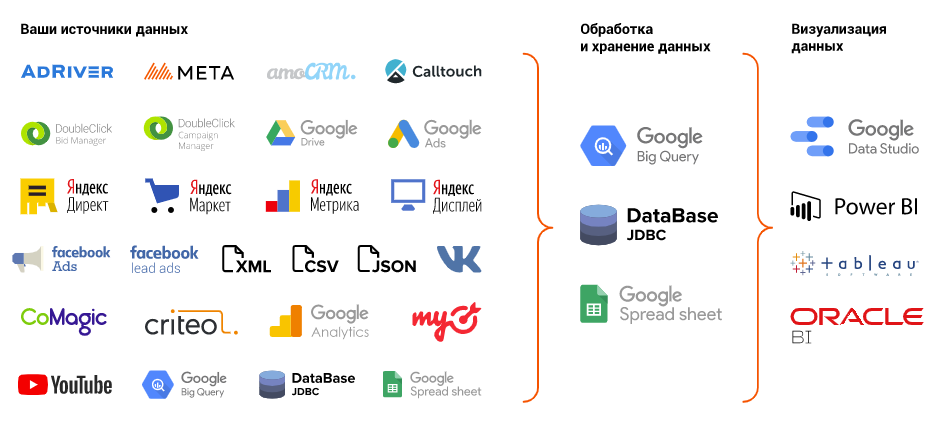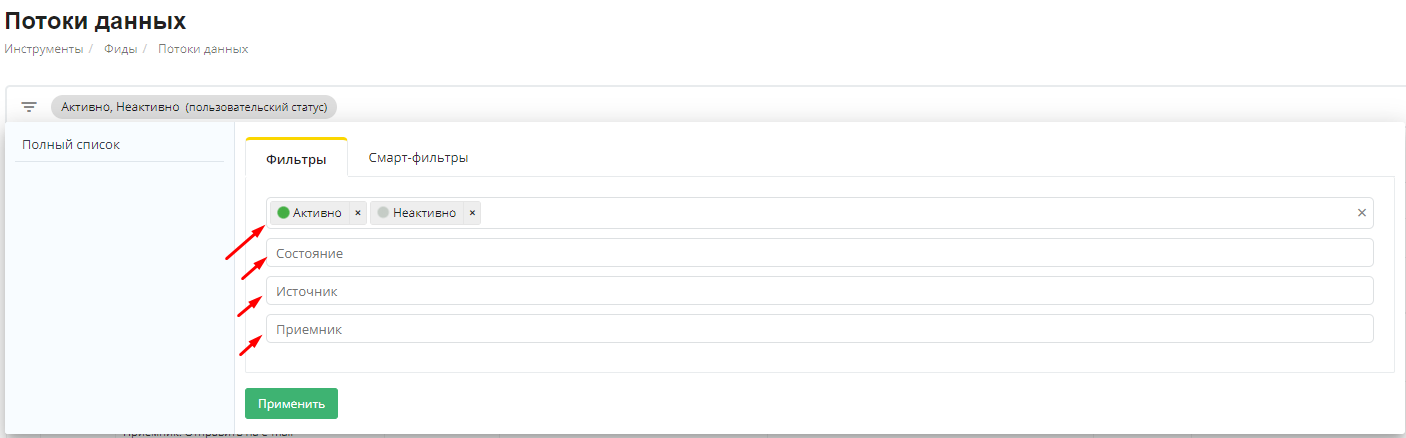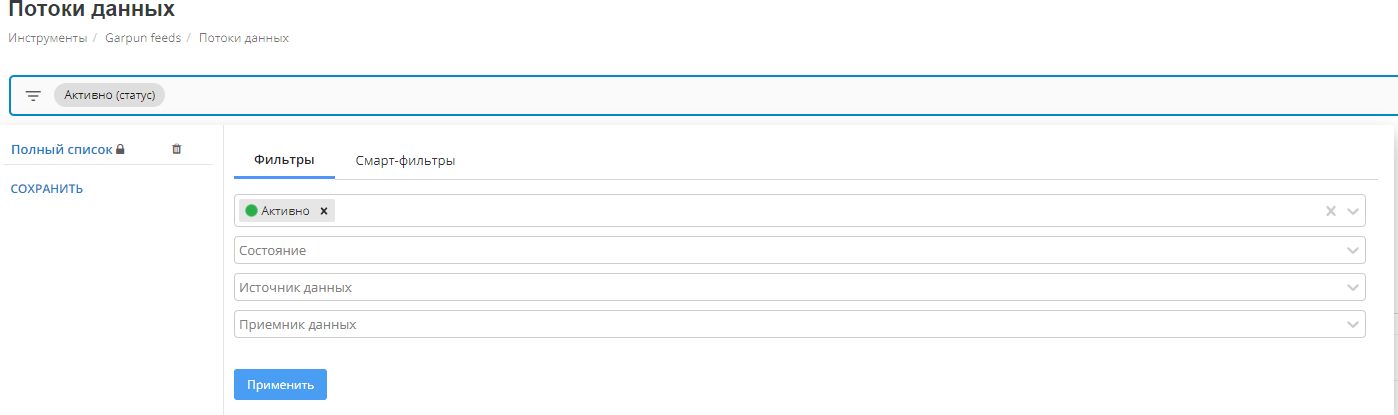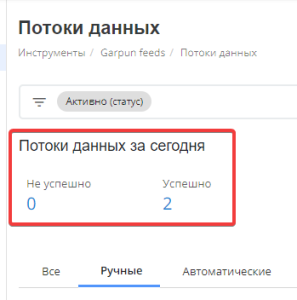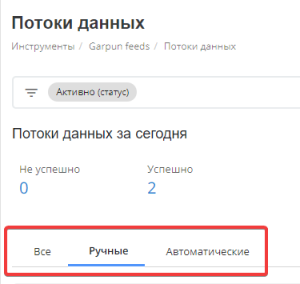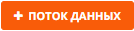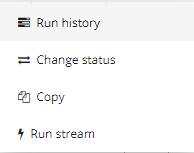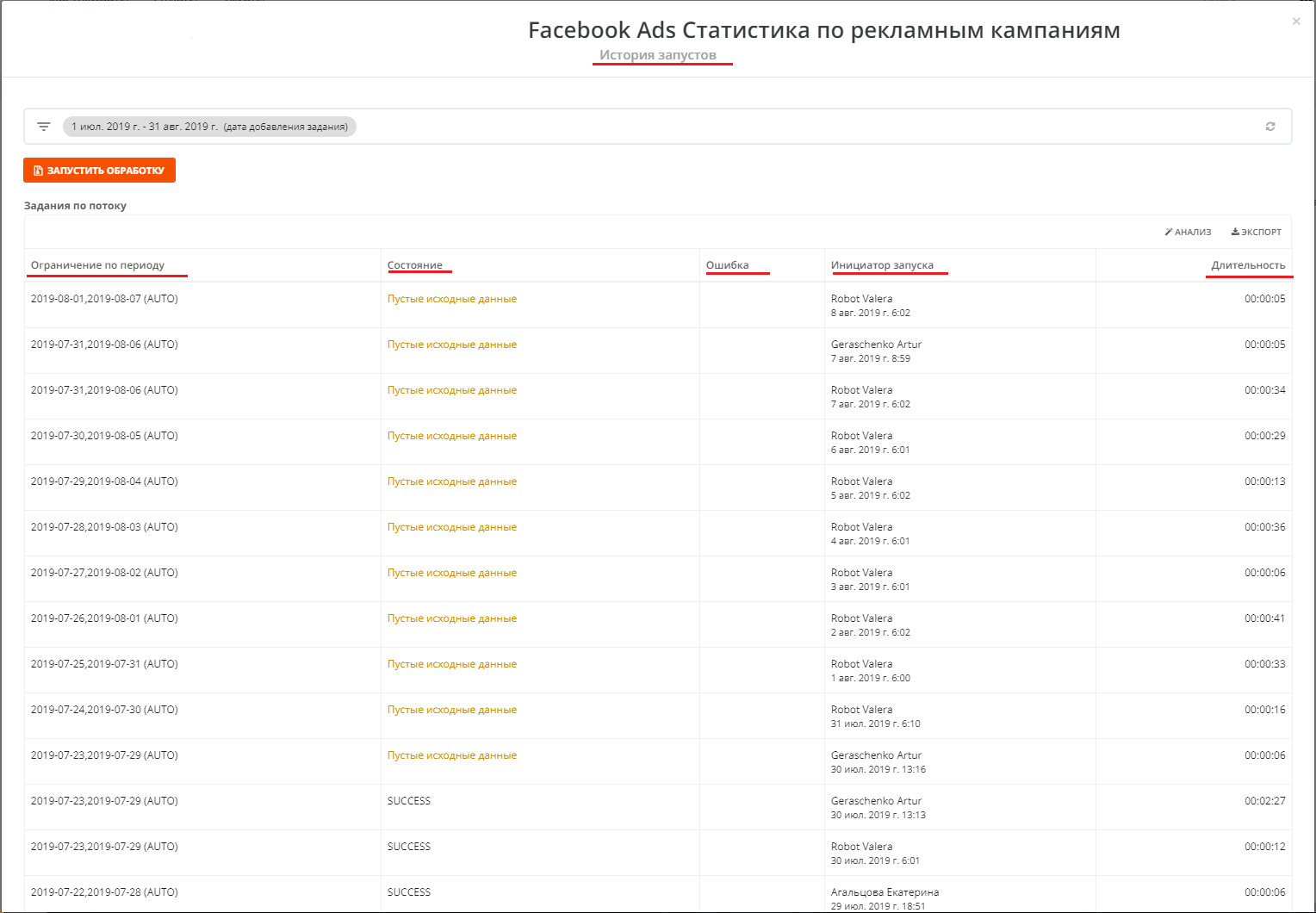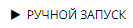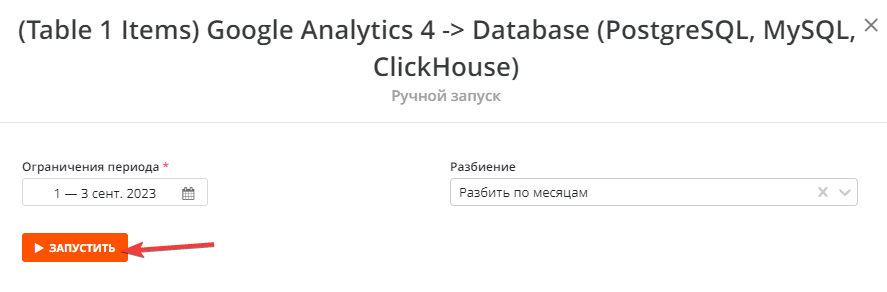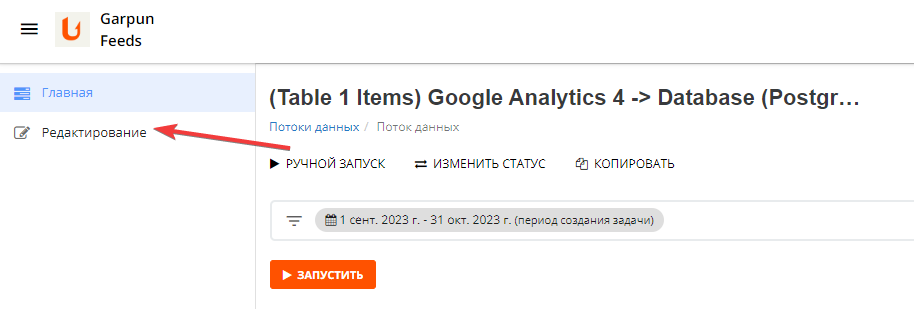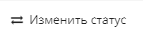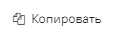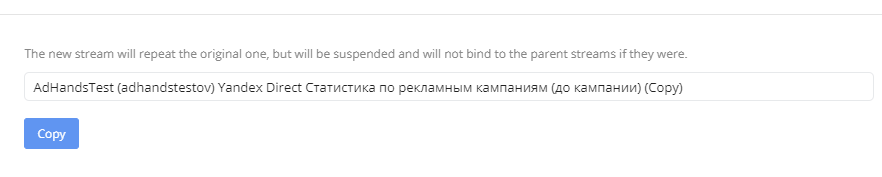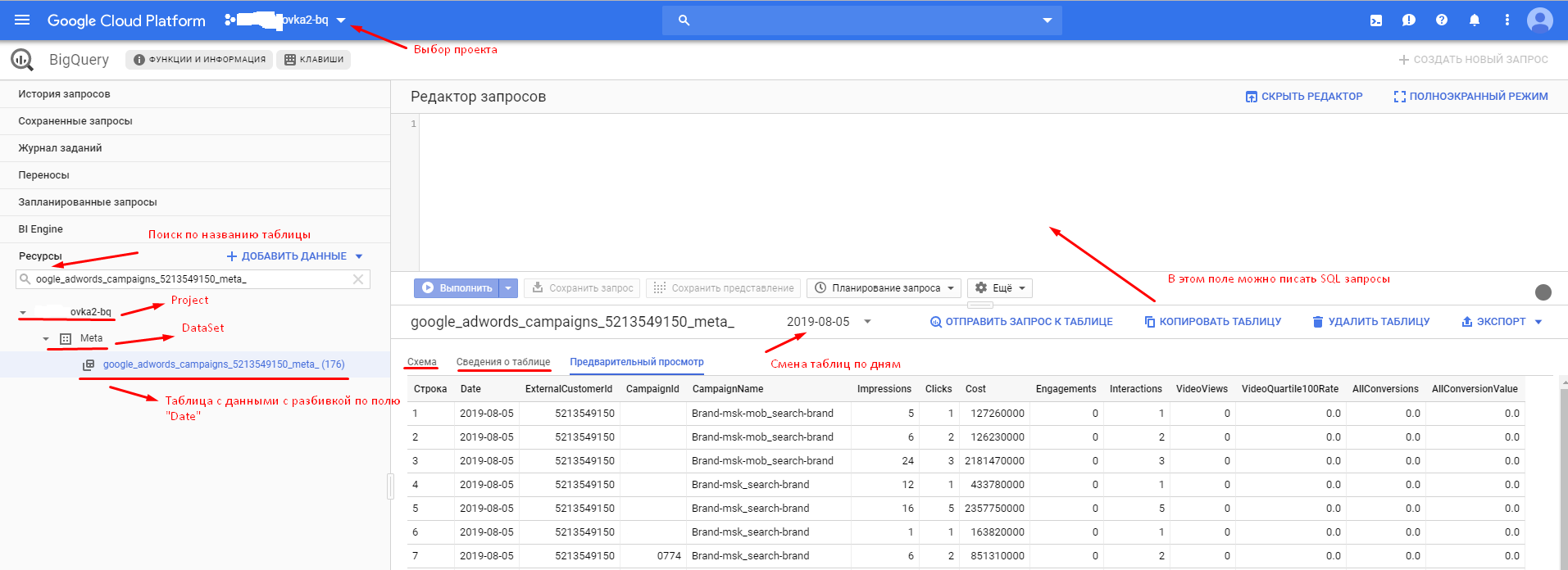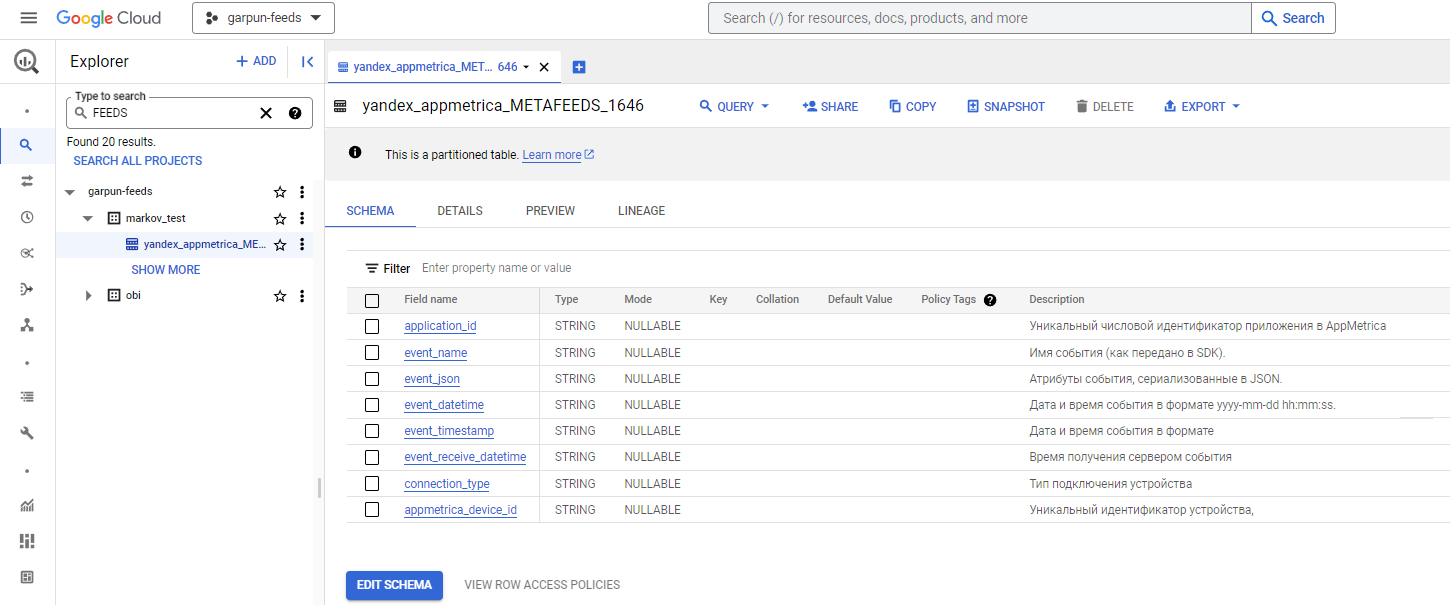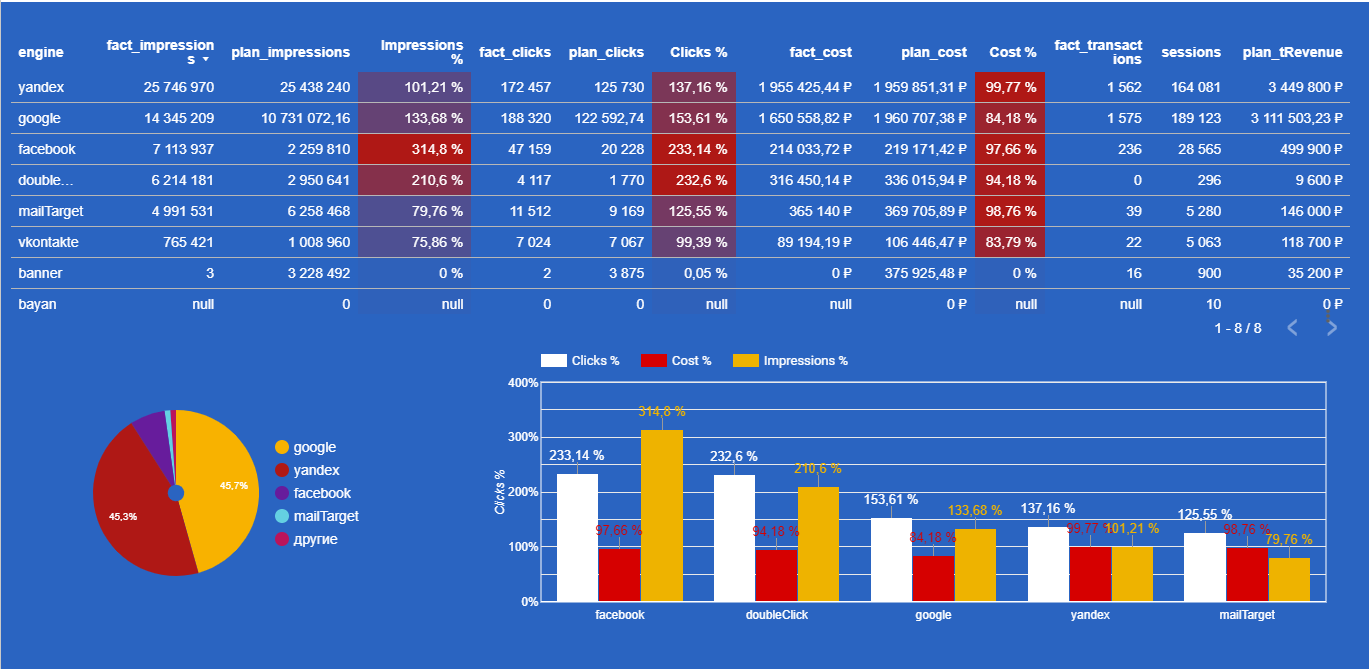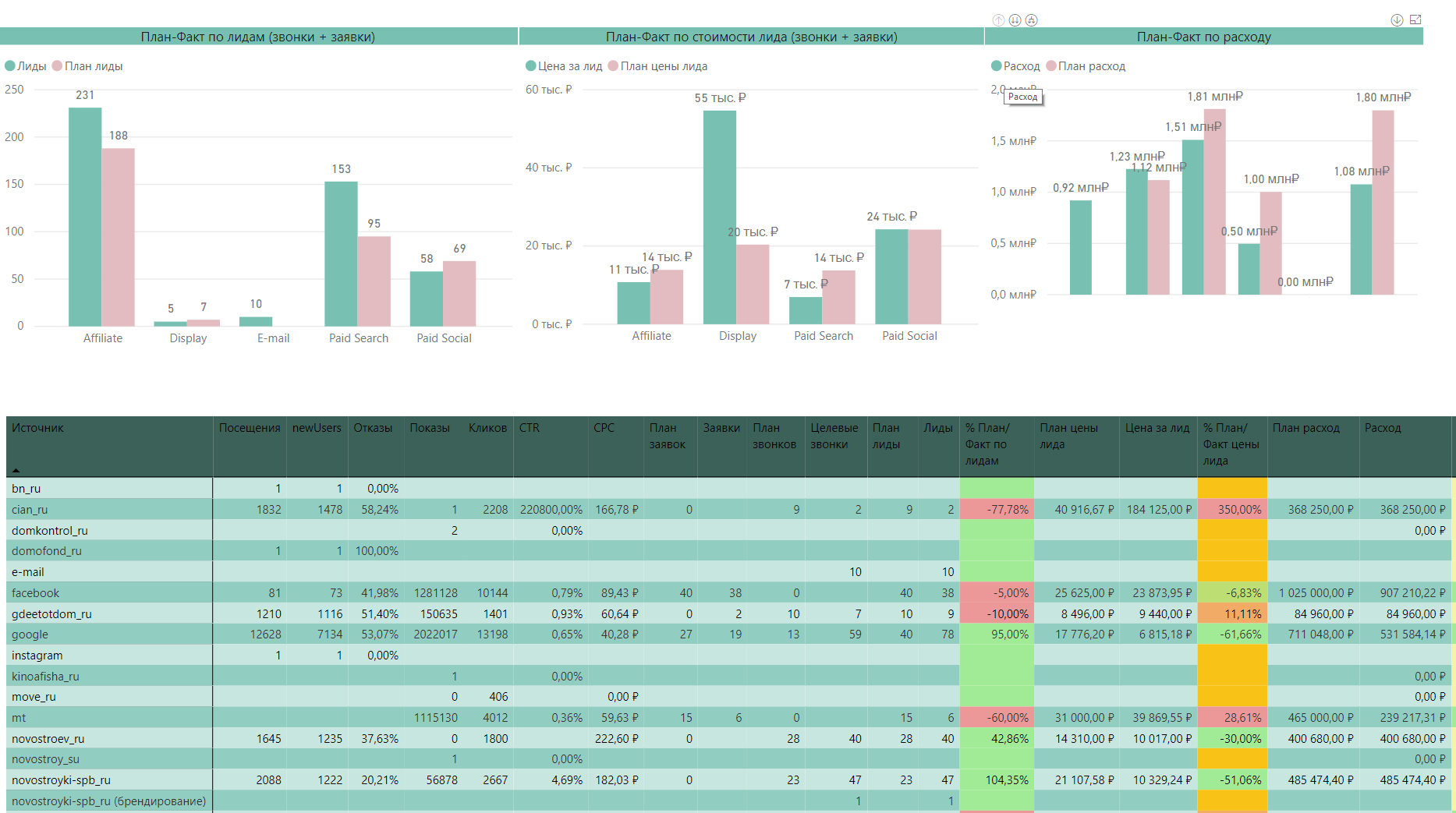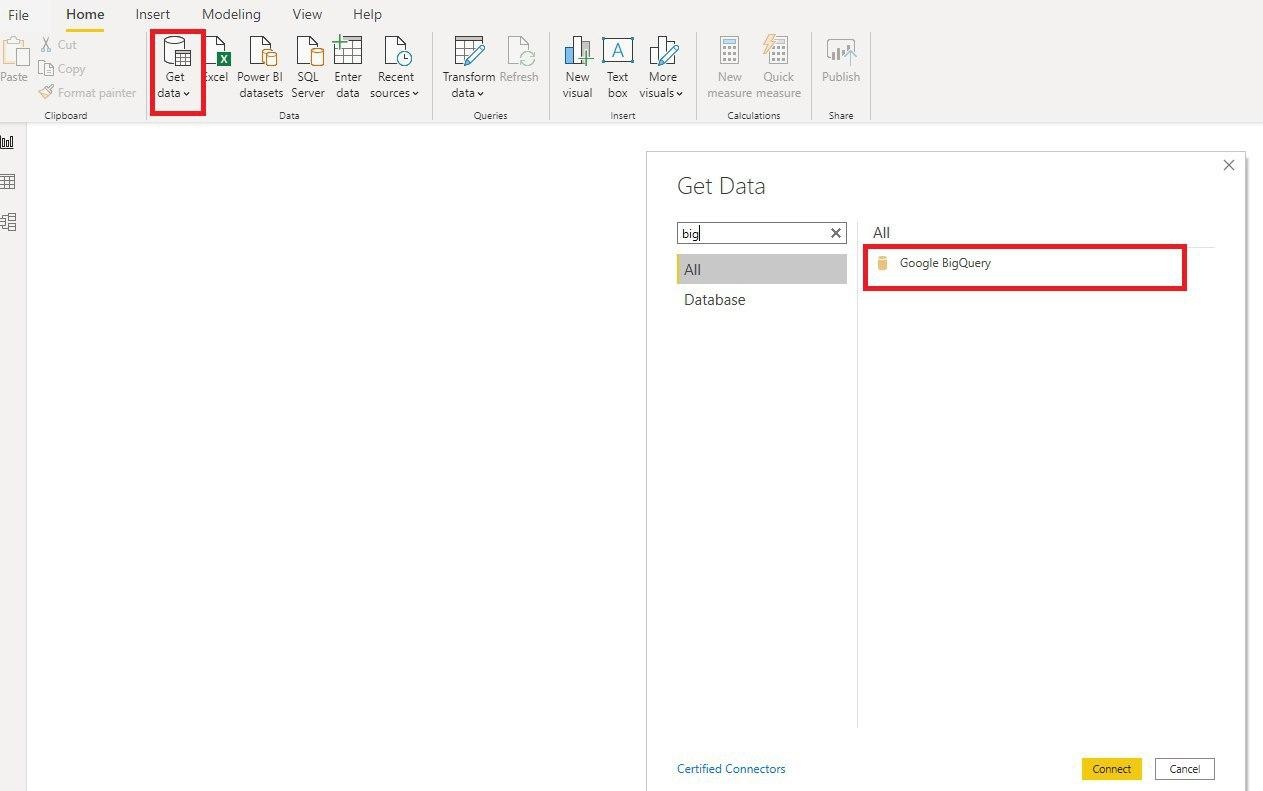...
Garpun feeds - это инструмент получения данных из различных источников (GA, Google Ads, Яндекс Директ, VK, FB, MyTarget, AMO CRM и т.д.) и загрузки в Google BigQuery/Google Analytics/Google Spreadsheets/БД и т.д. С помощью Garpun Feeds вы можете настроить загрузку данных из систем статистики, аналитических систем, данных из СRM системы в единое хранилище и использовать BI системы для визуализации отчетности (Google Data Studio, Power BI, Tableo и др).
Список систем, для которых доступна загрузка данных BQ, Googlespreadsheet, GA
...
+
...
Bitrix24
...
+
...
DBM
...
DCM
...
+
...
| Info |
|---|
...
Track Ad
...
+
...
+
...
Регистрация в системе
Прочитать про регистрацию вход в Garpun Feeds вы можете по ссылке: Регистрация в Garpun, Garpun Feeds.
Переход в систему
Перейти в систему Garрun Feeds можно по прямой ссылке: https://feeds.garpun.com/
...
- По статусу потока (Активно/Неактивно)
- По состоянию (В ожидании/В обработке/Успешно/Обработан с замечаниями/Нет доступа к данным/Недействительная авторизация/Неправильные параметры фида/Внутренняя ошибка)
- По источнику (amoCRM/Calltouch/Comagic/Criteo REST/CSV/DBM/Facebook Ads/Google Ads/XML/Google BigQuery и т.д.)
- По приемнику (Google BigQuery/BigQueryPartitioned/Google Analytics/Yandex Cloud Storage и т.д.)
Под фильтрами Сверху над потоками располагается дашборд со статистикой за сегодняшний день.Она показывается кол-во потоков, которые завершились со статусом "Успешно" и "Не успешно". При клике на любую из цифр открывается полный список потоков с тем или иным состоянием.
Под фильтрами Ниже мы видим вкладки с помощью которых можно фильтровать по типу потока: "Ручной", "Автоматический" или "Все".
Создание потока данных.
Для создания потока вам нужно нажать на кнопку кнопку на главной странице Garpun Feeds. При создания потока данных вам нужно пройтись по всем шагам, после каждого шага вам нужно нажимать кнопку . Она становится активной только в том случае, если требуемые поля заполнено корректно.
После создания ваш поток отобразится на странице Инструменты-Фиды-Потоки данных. Вы можете запускать потоки вручную. Это необходимо для того , чтобы сразу после создания запустить поток или перезапустить поток вручную при наличие ошибки и не ждать пока будет повторный автоматический запуск потока. Слева от названия потока есть значок , нажав на которые выйдет контекстное меню.
С помощью него вы можете посмотреть историю срабатываний потока, запустить поток вручную, изменить статус потока, копировать поток для создания нового.
...
главной странице Garpun Feeds. Новый поток автоматически запустится за тот период, который был выставлен в настройке "период сбора при автоматическом запуске.
Ручной запуск потоков
Если по какой-то причине необходимо запустить поток вручную - есть два способа:
- – эта кнопка запускает пересбор за тот временной промежуток, который был задан на
...
- 4-ом шаге создания потока в строке "Период сбора при автоматическом запуске".
...
- – здесь вы можете самостоятельно выбрать период, за который
...
- нужно выгрузить данные
Редактирование потоков
По нажатию на кнопку "Редактирование" на странице потока вы попадаете на страницу, в которой можно внести изменения в настройки источника/приемника или поменять расписание или период автоматического запуска потока.
Так же на странице потока есть кнопки "Изменить статус" и "Скопировать".
С помощью кнопки можно активировать, деактивировать или удалить поток. Неактивный или удаленный
С помощью кнопки можно активировать или деактивировать поток. Неактивный поток не будет запускаться согласно расписанию и периоду сбора.
Кнопка позволяет скопировать поток. Новый поток будет повторять исходный, но будет приостановлен и не будет привязан к родительским потокам.
Сервисы
Через значок Сервисы можно перейти в другие сервисы нашей системы
Помощь
С помощью значка Помощь можно перейти в раздел с тикетами, задать вопрос или посмотреть
...
| Expand | ||
|---|---|---|
| ||
Системы аналитикиОдин из сценариев использования Garpun Feeds - передача данных из различных рекламных кабинетов в одно место для анализа расходов и принятия верных бизнес решений. Чаще всего в качестве приемника используют Google BigQuery. Google Big QueryGoogle BigQuery Google Big QueryЧаще всего место, куда пользователи загружают данные, это Google BQ. Google BQuery - это облачное это хранилище данных, доступное через сервис Google Cloud. Оно удобно своей простотой использования. К данным можно обращаться с помощью SQL запросов. После того, как необходимые данные будут выгружены в BQ, вы можете их визуализировать в отчетах Data Studio или Power BI. Data StudioПример отчета в DataStudio по рекламным источникам: Пример отчета в DataStudio по транзакциям, кликам, расходам: PowerBIОтчеты в PowerBI формируются на основе данных из BQ c использованием скрипта на языке R или Python. Пример подобного отчета: Также, в Power BI есть коннектор, который импортирует данные из GoogleBigQueryGoogle BigQuery. Ниже скриншот, где его найти. |